реклама
Android таблетите предлагат по-добра мобилност от лаптопите - но им липсва специален хардуер и софтуер, насочени към производителност. За щастие не е трудно да преконфигурирате Android с персонализиране на производителността. Това просто изисква някои софтуерни ощипвания и клавиатура.
Тази статия обхваща основния софтуер и хардуер за превръщането на таблета ви в преносим компютър, подобен на лаптоп. Вече има създадени няколко таблета конкретно за производителност, подобна на лаптоп, като Remix и на повърхност. Има дори приложение който предлага настолен интерфейс. За щастие, гъвкавостта на Android позволява на таблетите да се държат като лаптопи. С подходящите приложения и хардуер може дори превъзхождат лаптопи в определени отношения.
Ние разглеждаме хардуерната и софтуерната страна на производителността на таблетите. Първото е хардуер.

Какъв хардуер превръща таблет в лаптоп?
Зависи от това, което трябва да направите. Има един тон аксесоари, които могат да превърнат таблет в лаптоп Забравете своя лаптоп - можете да обработвате текст на вашия таблет Android с тези 4 превъзходни приложенияТъй като мобилните устройства стават все по-известни като инструменти за производителност, така става все по-голям брой приложения, предлагащи решения. Печелейки прехраната си като писател на свободна практика, аз се интересувам особено от текстообработката на ... Прочетете още . Най-малко трудните за настройване: Bluetooth устройства Какво е Bluetooth? 10 често задавани въпроса, зададени и отговориКакво е Bluetooth и как работи? Разглеждаме Bluetooth, защо е толкова полезен и как да го използваме. Прочетете още .
Препоръчвам да използвате Bluetooth поради проблеми с кабелната алтернатива на Bluetooth. Големият проблем с On-the-Go (какво е OTG? Вземете допълнително съхранение на Android с USB флаш устройствоИскате ли да добавите още пространство за съхранение към устройството си с Android чрез USB флаш устройство? Можем да ви покажем как да направите това, стъпка по стъпка. Прочетете още ) е, че не е на всички устройства и поставя забележима вдлъбнатина в живота на батерията ви по отношение на безжичния си брат: Bluetooth 4.0 Low Energy (LE). Тъй като Bluetooth LE клавиатурите не са често срещани, най-добрият вариант: универсално Bluetooth 3.0 клавиатурно фолио.
Хардуер и софтуер за вашия мобилен офис
От всички аксесоари там най-полезна е клавиатура, която прави таблет по-скоро като повърхност. Android включва поддръжка за клавишни комбинации в Chrome и в други приложения. Най- номер по подразбиране сравнява се благоприятно дори с Windows. Например, рязането е все още CTRL + X.
Таблетките обикновено се предлагат в размери между 7 и 10 инча.
- 7-8 инча: Универсална клавиатура за портфолио на SUPERNIGHT - $ 25,99 чрез Амазонка
- 9-10 инча: Универсален калъф за фолио Kyasi - 30,55 долара чрез Амазонка

За съжаление всички универсални клавиатури, които видях досега, поддържат само Bluetooth 3.0. Bluetooth 4.0 клавиатурите са по-често срещани сред iPad на Apple и гамата HTC Nexus 9 (нашата) Преглед на Nexus 9 Преглед и отдаване на таблет HTC Nexus 9 Прочетете още ).
Докато мишките са полезни, те не са необходими, тъй като сензорният екран на таблета прави излишната мишка. Ако обаче имате абсолютно нужда от мишка, ето няколко евтини мишки:
- HP Touch за сдвояване на NFC мишка - 15,97 долара чрез Амазонка
- Microsoft Sculpt Comfort Mouse - 27,89 долара чрез Амазонка
- EEEKit 3-в-1 мишка - 11,80 щ.д. Амазонка

За тези от вас, които искат да препишат ръкописни бележки: Има предстоящи Livescribe 3 smartpen, която в момента е в бета (за Android). Друго удобно парче комплект: адаптери Miracast (какво е Miracast? Три технологии за безжични дисплеи, които вероятно притежавате, но не използвайтеИскате ли да пренесете дисплея на вашия смартфон или лаптоп на по-голям екран без проводници? Не, това не е научна фантастика. Можете безжично да извеждате видео от компютри и смартфони днес. Безжичните дисплейни технологии използват WiFi за ... Прочетете още ), които позволяват на потребителите да огледално или копират безжично екрана на таблета си върху много по-голям дисплей чрез HDMI.
- Livescribe 3 - 129,95 долара чрез Амазонка
- NetGear PTV3000 Miracast адаптер - 49,99 щ.д. Амазонка
- Писалка Stylus - 10,95 щ.д. Амазонка

Хардуер за игри
От всички периферни устройства на днешния пазар препоръчвам Bluetooth безжичен геймпад Подобрете Android игрите с тези опции на контролераИграта на сензорен екран може да бъде трудна и смущаваща. Макар да можете да измъкнете телефона си с Android и да се промъкнете в малко Final Fantasy на вашата обедна почивка, е чудесно, без да имате тактилна обратна връзка ... Прочетете още . Доста по-стари игри, които бяха предназначени за конзоли, нямат проблеми с приспособяването към геймпад, предназначен за Android.
На днешния пазар има много геймпадове и не е много да се прави разлика между тях. Препоръчвам каквото предлага най-евтиният вариант (the Червеният самурай е работил добре за нас Как да превърнете Android устройство в ретро игрална конзолаОбичате ретро игри? Ето как лесно да превърнете всеки Android телефон в ретро игрална конзола и да се насладите на любимите си класически заглавия. Прочетете още ). Имайте предвид, че предстоящото Парен контролер Клапанът иска да преоткрие геймпадите с двойни песни за контролер на Steam ControllerValve току-що обяви Steam Controller, което е за разлика от всеки геймпад, който сте виждали преди. Той разполага с двойни тракпада и може да работи с всяка игра, която традиционно е била създадена за клавиатура и мишка. Прочетете още се носи информация за поддръжка на Bluetooth, което означава, че може да работи с Android.
- Червен самурай геймпад - $ 4,97 чрез GameStop
телекомуникации
Ако таблетът ви не включва шумозаглушаване или просто искате поверителност по време на разговори, най-добрият вариант е Bluetooth слушалки. Bluetooth слушалките могат да варират от ужасни до невероятни.
Като цяло функции като костна проводимост, шумопотискане, NFC и Bluetooth 4.0 са сред най-ценните функции на добрата слушалка. За любителите на музиката потърсете A2DP (метод за поточно аудио).
- Универсална Bluetooth слушалка JETech - $ 24.95 чрез Амазонка

Съхраняване на медийни файлове
Можете да увеличите вграденото съхранение на повечето таблети с microSD карта. Поради противопоставянето на Google към SD карти (и Надеждност на SD картата), много смартфони и таблети извадиха слотовете си за microSD карти.
Устройствата, попадащи в тази категория, имат две възможности за повече съхранение: Мрежово съхранение и OTG карти с памет. Мрежовото съхранение може да се добави с приложение, което позволява достъп до съхранение, свързано с вашата мрежа Всичко, което трябва да знаете за домашната мрежаНастройването на домашна мрежа не е толкова трудно, колкото си мислите. Прочетете още (NAS). Ако обаче нямате удобен NAS, най-добрият вариант е OTG карта с памет. Имайте предвид, че не всички устройства с Android поддържат OTG (въпреки че повечето по-нови смартфони го правят).
Kingston продава сравнително евтини устройства за съхранение чрез Amazon. Те включват microUSB и обикновен USB адаптер, който ви позволява да прехвърляте файлове от десктоп на устройството. Освен това е подкачване и възпроизвеждане, така че след като копирате файлове, можете да го залепите на устройството си с Android и да започнете да движите файлове наоколо. Или можете да го оставите прикрепен (което не препоръчвам).
- Kingston 16GB OTG USB устройство - $ 8.99 чрез Амазонка
- Kingston 32GB OTG USB устройство - $ 14.99 чрез Амазонка
- Kingston 64GB OTG USB устройство - $ 26.95 чрез Амазонка

Докинг станция
Някои потребители може да предпочетат настолен опит за своя таблет. Някои, но не всички таблети предлагат докинг станция. Доковете позволяват на потребителите лесно да получават огледално огледало на по-голям дисплей. За съжаление, доковете са собственост на отделни устройства и най-често срещаните са за Samsung Galaxy Devices.
- Док Samsung Samsung - 99,99 щ.д. Samsung

Какъв софтуер превръща таблет в лаптоп?
Библиотеката на приложения на Android включва страхотни решения за производителност на мобилни офиси, сърфиране в интернет, четене на новини, игри, отдалечен работен плот, телекомуникации и редактиране на снимки. Избрах някои от любимите си, когато работя от таблет.
Производителност на мобилни офиси
Студентите, учителите и анализаторите - почти всеки, който пише като част от работата си - ще се възползват от възможността да превърнат Android в мобилна платформа за производителност. Ключовият компонент - освен клавиатурата - е софтуерът за документи. Най-добрите приложения не са само самостоятелни текстови процесори. Те са цели офис пакети, предназначени да обработват различни типове документи, от PDF файлове до презентационни слайдове.
Най-добрите три офис пакета вероятно са OfficeSuite 8, Microsoft за Office за мобилни устройства и Google Quickoffice. От тях OfficeSuite 8 предлага най-добрите функции и използваемост - предлага се с доста висок ценови маркер, от $ 9,99 за пълната версия. И Microsoft Office for Mobile, и Quickoffice обаче са безплатни. И тогава има WPS Office, който е една от най-добрите безплатни офис програми там.
- OfficeSuite 8: Предлага интеграция в облак (Dropbox, между другото), инструменти за обработка на текстове от най-високо ниво и други.
- Microsoft Office for Mobile: Предлага интеграция и кръстосана съвместимост на OneDrive с настолните версии на Microsoft Office. Сравнително ниска съвместимост на устройството.
- Майкрософт Уърд: Microsoft предлага и почти пълна версия на Microsoft Word за таблети. Това е един от най-добрите текстови редактори, които съм използвал.
- LibreOffice: Не е най-доброто, но LibreOffice най-накрая добави режим на редактор за своето бета-етапно приложение за Android. Ако имате нужда от алтернатива с отворен код, ето я.
- WPS Office: Напълно безплатно и с богат набор от функции.

Има много текстови редактори за Android Забравете своя лаптоп - можете да обработвате текст на вашия таблет Android с тези 4 превъзходни приложенияТъй като мобилните устройства стават все по-известни като инструменти за производителност, така става все по-голям брой приложения, предлагащи решения. Печелейки прехраната си като писател на свободна практика, аз се интересувам особено от текстообработката на ... Прочетете още . Намирането на този, който отговаря на вашите нужди, е само въпрос на експерименти.
Презентации за Android
Ако използвате мобилната версия на софтуера на Office на Microsoft, получавате достъп до уникален инструмент за презентация - Microsoft Remote. Това приложение позволява на потребителите дистанционно да контролират презентация. Просто инсталирайте приложението както на устройство с Android, така и на компютър с Windows и можете да използвате таблета си като дистанционно управление.
Някои интелигентни телевизори могат да получават безжично видео изхода от устройство с Android. Освен това, ако нямате интелигентен телевизор, е възможно да използвате адаптер Miracast за извеждане на видео към проектор или телевизор, ако има HDMI.
- Microsoft Remote [Няма по-дълго време на разположение]: Позволява на потребителите да контролират презентациите си, като използват телефона или таблета си като дистанционно.
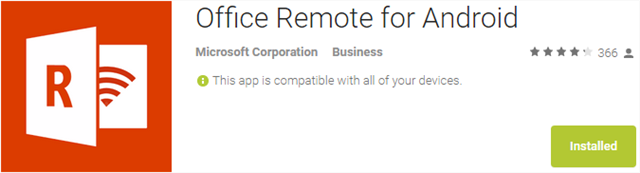
Разрешено е, че приложението е полезно само ако използвате таблета си заедно с устройство с Windows.
Приложения за водене на бележки
Двете най-добри приложения за водене на бележки са Google Keep и Evernote. И двете се удвояват като генератори за получаване и ръчни скенери. Имайте предвид, че и двете извършват OCR (както беше споменато по-рано).
- Evernote: Страхотно при всичко, свързано с бележки.
- Google Keep: Мощен, елегантен и сложно приложение за водене на бележки Прости бележки в движение: Google Keep For Android е прегледанаИма някои невероятни приложения за водене на бележки, но ето едно, което заслужава по-отблизо: Google Keep, пазител на бележки, който има едновременно страхотно приложение за Android и гладък webapp. Прочетете още .

Като лек звяр за обработка на документи, таблет (или смартфон) дори може да избие лаптоп в мажор област: Може да функционира като скенер за документи с оптично разпознаване на символи (OCR), когато се комбинира с Evernote (ни пътеводител за Evernote Как да използвате Evernote: Неофициалният наръчникНаучаването как да използвате Evernote самостоятелно отнема много време. Ето защо сме съставили това ръководство, за да ви покажем как да се възползвате максимално от най-важните функции на Evernote. Прочетете още ).
OCR прави сканирани документи за търсене чрез Evernote. Просто правенето на снимка с камерата на таблета ви ще преобразува разписка или хартия в текст, като същевременно я архивира. Това е функция за убийствена производителност, която обикновено не се предлага на лаптопи. Ако обаче искате OCR на работния плот, ние сме обхванати три начина за използване на OCR 3-те най-добри безплатни OCR инструменти за преобразуване на вашите файлове обратно в редактируеми документиСофтуерът за оптично разпознаване на символи (OCR) превръща отпечатаните документи в текст, който може да се чете машинно. Тук ви показваме най-добрите безплатни OCR инструменти и как работят. Прочетете още .
Текстови разширители
Дали работата ви изисква много излишни, набрани изрази? Общувате ли често с електронни таблици? Един от най-големите инструменти за производителност на работния плот вече е достъпен за мобилни устройства: PhraseExpress. Разкрихме 5 приложения за PhraseExpress - и това е също толкова необходимо за мобилни устройства. В комбинация с клавиатура, той не е много по-различен от настолния интерфейс.
- PhraseExpress: Phrase Express включва автоматична корекция, заедно с поддръжка за разширяване на текст.
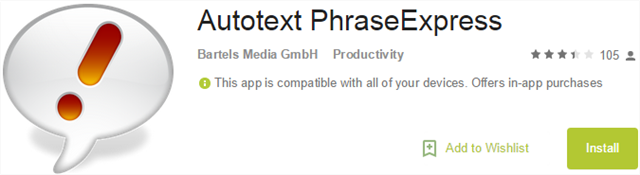
Управление на няколко прозореца
Крайъгълен камък на всяка конфигурация за производителност на лаптопа: Управление на много прозорци (MWM). MWM позволява на потребителите да превключват между програмите. Той или показва две различни приложения в разделен екран, или може да жонглира между няколко приложения. В настолните системи това е задължителна функция.
Недостатък на Android е неговото по-ниско управление на Windows спрямо Windows, Macintosh и Linux. Шепа приложения на трети страни (като Tiny Apps) могат да използват функцията на Android да изготвя приложения върху други приложения - известни като „наслагване на екрана“. Въпреки това, Screen Overlay не е наличен в по-стари версии на Android (4.1 и по-нови). Освен това е предразположен към сривове, което може да доведе до пълна загуба на данни за прекалено изтеглени приложения.
Към днешна дата само устройства на Samsung поддържат MWM. За щастие, има някои приложения, които добавят тази способност към устройства с Android, макар и без удобните възможности на Samsung с разделен екран.
- Малки приложения (плаващо): Това е единственото приложение, което позволява работа с разделен екран. Tiny Apps позволява на потребителите да стартират джаджи във фонов режим.
- SwipePad: SwipePad позволява на потребителите да жонглират приложения, подобно на MultiWindow Sidebar (споменато по-долу).
- Персонализиран ROM: Някои персонализирани ROM (какво е персонализиран ROM? Как да намерите и инсталирате персонализиран ROM за вашето Android устройствоAndroid е супер приспособима, но за да се възползвате напълно от това, трябва да променяте персонализиран ROM. Ето как да направите това. Прочетете още ) предлага MWM по подразбиране. Например потребителският ROM Dirty Unicorns разполага с колело за превъртане на приложения за стартиране.
- Странична лента с много прозорци (MWS): MWS копира стартера на приложението на страничната лента на Samsung Той е персонализиран и лесен за използване.
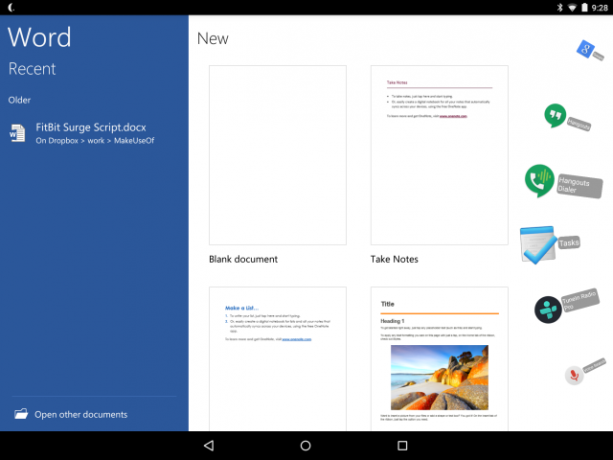
Уеб сърфиране и четене на новини
За да подражавате по-отблизо на сърфирането с раздели, предлагани на работния плот, препоръчвам да използвате Link Bubble (Вече не подкрепям използването на браузъра Javelin поради злоупотребата на разработчика им с разрешенията на Android система). Link Bubble позволява на потребителите да отварят раздели във фонов режим. За съжаление, поради ограниченията в Android, браузърите в стил „чат-глави“ са по-малко стабилни от другите видове браузъри.
- ezPDF Reader: Най-добрият PDF и четец на електронни книги наоколо. За съжаление, той не се интегрира директно в съхранение в облак.
- Монтано четец за електронни книги (безплатно): Предлага отлично оформление и организация. Това връзки към поддържаната от рекламата версия.
- Нахрани ме: За консумация на RSS, най-добрият ориентиран към производителността RSS четец е FeedMe (да не се бърка с Feedly).
- Google Play Книги: Убийствената функция на Google Книги е, че сте позволени качете свои собствени цифрови книги Извлечете повече от Google Play Книги, като добавите любимите си електронни книгиGoogle Play Книги не са само за електронни книги, закупени от Google; можете лесно да качите собствените си ePub или PDF електронни книги, които се синхронизират с Play Книги. Прочетете още , които след това се синхронизират на всички устройства. Потребителският интерфейс е модерен и чист.
- Flynx: Flynx предлага естествено блокиране на реклами, презареждане на текст, бърза работа и впечатляващ дизайн. За съжаление, той страда от максимална граница от четири отворени мехурчета. Това е чудесна алтернатива на Link Bubble.
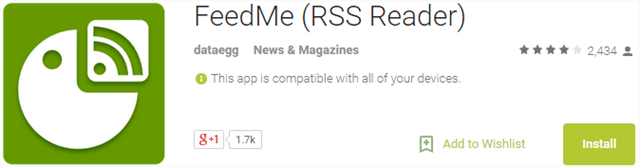
Игра на Android
Има много приложения за игри там. Препоръчвам да изтеглите приложението Humble Indie Bundle, което - ако някога сте закупили пакет - ви позволява да изтегляте приложения за Android директно от магазина им.
- Безплатни App Humble Indie Bundle: Не е позволено в Play Store (тъй като се конкурира със собствените предложения на Google за приложения), но можете да го изтеглите безплатно.
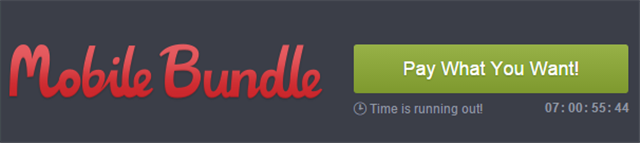
Отдален работен плот
За приложения, които работят само на работния плот, можете да използвате Протокол за отдалечен работен плот (RDP) приложения като TeamViewer, за да ги прехвърлите на Android. Изпълнението не е невероятно, но свършва работата.
- TeamViewer: Позволява дистанционно управление (двупосочен контрол) над друго устройство, при условие че е инсталиран TeamViewer.
- Microsoft Remote Desktop: Ако имате Windows на вашия лаптоп или десктоп, можете да използвате отдалечен работен плот на Microsoft и не е необходимо да инсталирате клиент на трета страна.
- Отдалечен работен плот на Chrome: Ако използвате Chrome на работния си плот, това е просто и бързо решение.
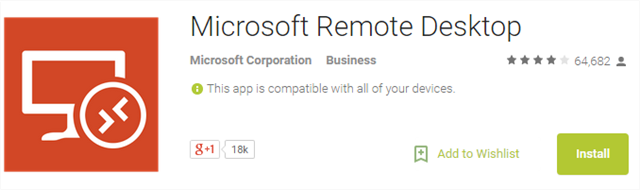
Телекомуникации на таблет
Android включва също приложения, които поддържат текстови съобщения, безплатни телефонни обаждания чрез интернет връзка и други. Някои от отличните приложения включват Google Hangouts, Skype и Mightytext. Hangouts могат дори да заменят телефона ви Най-доброто приложение за съобщения и обаждания „Всичко в едно“ за Android: Google HangoutsАми ако имаше едно приложение, което може да направи всичко? Запознайте се с Google Hangouts за Android. Прочетете още или земна линия.
- Google Hangouts: Hangouts позволява на потребителите да изпращат и получават както текстови съобщения, така и телефонни обаждания. Просто следвайте инструкции.
- Набирател на разговори: След като инсталирате Google Hangouts, вие също ще искате да инсталирате набирателя на разговори, който ви позволява да осъществявате телефонни обаждания през WiFi.
- Skype: Потребителите могат да изпращат и получават текстови съобщения, но това е платена услуга, ако се свързвате с номер извън Skype.
- MightyText [Няма по-дълги налични]: MightyText позволява на потребителите да изпращат текстови съобщения един до друг по WiFi, което го прави безплатен.

Редактиране на снимки на Android
В Android има няколко страхотни приложения за редактиране на снимки. Любимите ми са SnapSeed и Aviary. И двете позволяват бързо и мръсно прилагане на филтри, надписи и изрязване. От двете предпочитам Aviary, защото по-безпроблемно се интегрира в облачни решения за съхранение като Dropbox.
- Волиера: По-богата на функции от конкурентите си. Волиерата е едновременно мощна и елегантна.
- Snapseed: SnapSeed е по-лесен за използване от Aviary - и почти толкова пълноценен.
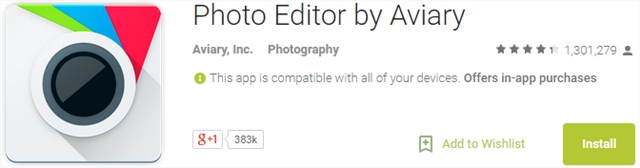
Дали таблетите ще заменят лаптопите?
Понастоящем има много софтуер за Android - но нищо не бие над софтуера, наличен в Windows, Linux и Mac. Библиотеката на Android е достатъчно добра за производителност, леки игри и други, но това няма да е достатъчно за подмяна на вашия лаптоп (въпреки че може да замени вашия Chromebook).
аз би се прогнозирайте, че Android в крайна сметка ще настигне операционните системи за настолни компютри, ако не за едно: Google изглежда не иска Android да изравнява. Подозирам, че стратегията на Google сега се върти около ChromeOS, който привлича потребителите в облачните решения за съхранение и изчисления на Google.
Някой друг използва ли Android като лаптоп? Уведомете ни какви приложения и хардуер използвате!
Kannon е технически журналист (BA) с опит в международните отношения (MA) с акцент върху икономическото развитие и международната търговия. Страстите му са в джаджи, създадени в Китай, информационни технологии (като RSS) и съвети и трикове за производителност.